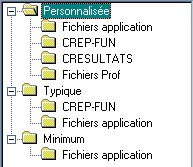 Personnalisée
PersonnaliséeNotice SIM2000
1. Avant Propos
Ce logiciel contient plusieurs parties :
Une partie réservée à l'enseignant. Elle contient un éditeur de QCM, ce qui permet de construire ses propres QCM multimédia et elle contient un exécutable permettant de transférer les notes obtenues dans une feuille de calcul compatible avec Excel (version 5 et plus).
Une partie réservée aux étudiants, permettant d'exécuter le logiciel de QCM. Cette exécution peut se faire en mode CLASSIQUE (pas de commentaire humoristique texte et sonore après chaque question) ou au contraire FUN (avec commentaire humoristique).
Une partie réservée aux initialisations et aux paramétrages de l'application sur les postes étudiants.
Une partie permettant de mettre à jour le système (Voir liste des fichiers correspondants).
Les fichiers suivants existent peut-être déjà sur votre machine.
MSCANS32.DLL et MSVCRT20.DLL
Afin d'éviter tout problème, ces fichiers ne seront pas effacés. Une copie sera faite dans le répertoire d'installation
2. Installation
1. Mettre en place le logiciel sur disque dur
La disquette 1 contient un fichier nommé Setup.exe. Ce fichier permet l'installation.
Il suffit de passer la commande Démarrer Exécuter a:\Setup.exe.
Par défaut le logiciel s'installe dans C:\Program files\SIM. Vous pouvez choisir un autre répertoire, mais dans ce cas vous devez impérativement modifier le fichier QCM32.INI (Voir le paragraphe correspondant).
1. Types d'installation
Trois types d'installation sont prévus.
1.
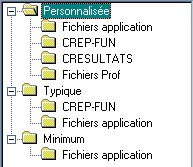 Personnalisée
Personnalisée
Contient l'ensemble complet des fichiers de l'application. Cette installation correspond à celle d'un poste Prof, avec l'éditeur des QCM et les résultats.
2. Typique
Correspond à un poste étudiant avec le répertoire des fichiers FUN, sans l'éditeur de QCM et sans le fichier pour les résultats.
3. Minimum
Correspond à un poste étudiant, sans les fichiers FUN. Seule la vesrion classique y est possible (conseillé uniquement sur des postes où il n'y aurait que des contrôles notés de QCM).
2. Les résultats
En réseau (Windows 9x en poste à poste) ou sous windows NT, les résultats ne doivent être installés que sur un seul poste, le serveur (NT) ou le poste maître (9x). Ainsi les résultats seront centralisés. Il ne peut en être ainsi dans une salle ou les postes sont indépendants.
3. Paramétrage
C'est la première chose à faire, dès que l'installation est terminée.
Pour cela lancer Démarrer Programme SIM QCMINI.EXE.
Le tableau des initialisations apparaît.
Les paramètres à initialiser sont les suivants :
1. Paramètres
1. Déroulement du QCM
Si vous choisissez CLASSIQUE, pas d'humour à la fin de chaque réponse.
Si vous choisissez FUN, un dessin humoristique, un son et un texte se déclenchent après chaque réponse. Vous devez paramétrer les fichiers FUN (bouton Création Fichier FUN)
2. Changement de QCM possible
La réponse par OUI NON à cette question permet ou ne permet pas à l'étudiant de changer de QCM. Il dispose (ou ne dispose pas) du bouton d'ouverture d'un nouveau QCM.
3. Commentaires
Si OUI, les commentaires sont affichés sur chaque réponse fausse, avec les explications que vous souhaitez donner.
Si NON, les commentaires et les notes ne sont pas affichés. Le QCM est alors un test noté. Vous l'utilisez pour UN CONTROLE. La note est enregistrée si vous le souhaitez. Avec cette option, les bonnes réponses ne peuvent pas être communiquées aux autres étudiants. Elle est donc utilisable pour un contrôle noté.
4. Les étudiants peuvent enregistrer leur note
Si cette option est à OUI, l'étudiant (ou un groupe d'étudiants de 1 à 3) peut donner son nom et sa section.
Ce nom sera enregistré avec sa note dans le fichier RESULT.ETU. Ce nom ne doit pas être modifié.
Le chemin d'accès à ce fichier doit alors être indiqué.
Si le fichier existe déjà , cliquez le bouton Chercher et utilisez le voisinage réseau si nécessaire pour trouver le fichier.
Dans le cas contraire tapez le bouton Créer. Ce travail ne doit être fait que par l'ADMINISTRATEUR RESEAU.
5. Liberté d'accès au bouton du magnétophone.
Pour être utilisable cette rubrique doit satisfaire à quatre conditions.
1. L'autorisation est donnée par l'enseignant qui propose le QCM. Cette rubrique est maintenant prévue dans l'éditeur de QCM et ce choix est enregistré avec votre fichier QCM.
2. L'autorisation est donnée par l'administrateur du réseau (Oui à l'utilisation d'un magnétophone externe dans le fichier des initialisations des QCM).
3. Le chemin d'accès à un magnétophone externe est donné dans les initialisations des QCM (bouton Parcourir)
4. Ce magnétophone a été trouvé localement sur le poste.
Si l'une de ces conditions n'est pas satisfaite, le magnétophone interne est utilisé sans accès au bouton.
Dans tous les cas, les messages FUN ne sont pas accessibles en externe.
Le magnétophone dernière version mPlayer version 6 de Microsoft est sur le CD de l'application.
Ce magnétophone peut lire Tous les types de fichiers SON et tous les types de fichiers VIDEO.
Il n'y a donc plus de contrainte pour les concepteurs de QCM. On peut utiliser du MPEG du MP3 du MOV etc… sans aucun problème…Vos fichiers peuvent donc tous être compressés.
Répertoire Sons et Images REP-FUN
Vous devez préciser ici, le disque et le répertoire où se trouvent les fichiers humoristiques..
Dans le cas d'une utilisation avec l'option CLASSIQUE, ce paramétrage n'est pas nécessaire.
Le répertoire des textes de QCM
Donnez le disque et le répertoire où se trouvent les QCM, cela permet d'accéder directement à ce répertoire lorsque l'on veut ouvrir un QCM.
Création fichier FUN.
Nombre de dessins humoristiques par catégorie.
Par défaut cette rubrique est réglée sur 4, ce qui signifie :
|
|
Nombre d'images |
Nombre de sons |
Nombre de textes |
|
Réponses fausses |
4 |
4 |
4 |
|
Réponses exactes |
4 |
4 |
4 |
|
Absence de réponse |
4 |
4 |
4 |
Si vous disposez d'autres sons (enregistrés par vous-même) ou d'autres images humoristiques, vous pouvez augmenter ce nombre.
Après avoir réglé ce nombre, cliquez le bouton 'Création Fichier FUN'.
Création Fichier FUN
Cliquer le bouton mis à jour des fichiers son et image.
Cliquer le bouton Sons sur réponse fausse.
Cliquer le bouton son 1 ce qui vous permet de parcourir votre disquette et de chercher le fichier WAV correspondant.
Par défaut les fichiers F1.Wav, F2.WAV etc... sont déjà sélectionnés.
Faîte de même avec toutes les autres rubriques.
Vous pouvez ainsi paramétrer tous les sons et toutes les images. En ce qui concerne les textes, vous devez taper chacune des phrases correspondantes.
N'oubliez pas de sauvegarder le fichier INI lorsque vous allez ressortir de ces rubriques.
1. Exemple de fichier INI obtenu
A l'aide de QCMINI.EXE vous avez engendré un fichier INI qui ressemble à celui qui suit :
[Options]
RepQCM=D:\JT\QCM\TextQCM
RepFUN=D:\JT\QCM\rep-fun
RepResult=\\P1\C\Mes Documents\jean
Variante=CLASSIQUE
AutreQcm=INVISIBLE
RecResult=OUI
Comment=NOCOMMENT
gNbRub=4
[Fun]
sonF1=F1.wav
sonA1=A1.wav
sonJ1=j1.wav
imgF1=faux1.wmf
imgA1=humour1.wmf
imgJ1=bravo.wmf
txtF1=Comment pouvez-vous penser des choses pareilles ?
txtA1=C'est facile comme méthode...
txtJ1=Bien !
sonF2=F2.wav
sonA2=A2.wav
sonJ2=j2.wav
imgF2=FAUX2.WMF
imgA2=humour2.wmf
imgJ2=chapeau.wmf
txtF2=De l'eau de vaisselle à la place du cerveau ?
txtA2=On n'ose même pas prendre une décision
txtJ2=Bon travail
sonF3=F3.wav
sonA3=A3.wav
sonJ3=j3.wav
imgF3=faux3.wmf
imgA3=humour3.wmf
imgJ3=felicit.wmf
txtF3=Je pense qu'un peu plus de travail est nécessaire.
txtA3=En ne faisant rien, au moins on ne perd pas de points !
txtJ3=Correct !
sonF4=F4.wav
sonA4=a4.wav
sonJ4=J4.wav
imgF4=FAUX4.WMF
imgA4=humour4.wmf
imgJ4=PasMal.wmf
txtF4=Réviser le cours en question
txtA4=C'est le courage ou la connaissance qui vous manque ?
txtJ4=Oui
2. Utilisation du logiciel QCM nommé SIM32
Le logiciel de QCM peut être utilisé de plusieurs façons.
La première méthode consiste à lancer simplement l'exécutable QCM32.EXE. La deuxième façon consiste à indiquer sur la ligne de commande le fichier du QCM à lancer ainsi que les divers paramètres. Nous allons maintenant voir les 2 méthodes.
1. Méthode logiciel QCM seul.
Seul le fichier QCM est lancé. Il prend alors en compte tous les paramètres du fichier d'initialisation.
L'étudiant devra alors choisir son QCM avec la commande 'Ouvrir'
2. Méthode utilisant les paramètres sur la ligne de commande.
Cette méthode annule automatiquement les paramètres se trouvant dans le fichier d'initialisation et pouvant être en contradiction avec les paramètres de la ligne de commande. En effet ceux-ci sont prioritaires. Tous les autres paramètres non contenus dans la ligne de commande et figurant dans le fichier d'initialisation sont conservés.
1. Logiciel et fichier de QCM sur la ligne de commande
Un raccourci Windows peut contenir la commande suivante :
C:\QCM\QCM32.EXE C:\QCM\TEXT\TRUC.QCM
Cette commande a pour effet
1. De lancer le logiciel lui-même.
2. De lancer le fichier TRUC.QCM
Toutes les options du fichier d'initialisation seront alors respectées.
2. Logiciel, fichier de QCM, paramètre(s) sur la ligne de commande
Un raccourci Windows peut contenir la commande suivante :
C:\QCM\QCM32.EXE C:\QCM\TEXT\TRUC.QCM NOCOMMENT
Cette commande a pour effet
1. De lancer le logiciel lui-même.
2. De lancer le fichier TRUC.QCM
3. D'imposer certains paramètres de commande d'initialisation du QCM. Dans le cas présent aucun commentaire ne sera fait, lorsque l'étudiant sera testé, ses notes ne seront pas affichées à chaque réponse. Il ne saura pas si la réponse est correcte, sa note sera enregistrée, sauf opposition validée de sa part.
Cette option est à mettre pour un test (tableau ci-dessous)
3. Les paramètres de la ligne de commande.
Un ou plusieurs paramètres sont utilisables.
Si le nom du fichier figure, il doit être le premier paramètre.
Ces paramètres sont prioritaires par rapport au fichier d'initialisation QCM32.INI
|
Paramètre |
Effet sur le déroulement du QCM |
|
SON ou bien FUN |
Version FUN du QCM. Les fichiers humoristiques seront utilisés |
|
CLASSIQUE |
Version CLASSIQUE sans fichier humoristiques |
|
NOCOMMENT |
La version obtenue correspond aux options suivantes : · pas de commentaire · CLASSIQUE (pas de dessins humoristiques) · Bouton ouvrir INVISIBLE · Enregistrement des noms et de la note obligatoire |
|
ENREGNOTE |
Enregistrement des noms et des notes |
|
COMMENT |
Utilisation des commentaires (Rien de changé pour CLASSIQUE ou FUN et sur INVISIBLE par rapport au fichier d'initialisation) |
|
INVISIBLE |
Rend invisible le bouton Ouvrir pour changer de QCM |
|
VISIBLE |
Rend visible le bouton Ouvrir pour changer de QCM |
1. Création des textes de QCM
La version avec installation complète prévoit un éditeur de QCM.
Il est inutile d'installer cette exécutable sur les postes dont disposent les étudiants.
Lancez l'éditeur nommé Eqcm32.exe
1. Précautions à prendre pour la création
1. Création
Lorsque vous créez un QCM.
Créez un répertoire pour l'enregistrer.
Placez dans ce répertoire, le fichier QCM que vous allez créer, les images, les sons et les vidéos que vous voulez utiliser dans ce QCM.
2. A quoi sert l'alias ?
Le texte du QCM ne sera peut-être pas placé dans le même répertoire chez vous et dans votre établissement scolaire.
L'alias permet de définir le chemin d'accès à ce QCM dans un contexte autre que votre poste personnel. Vous pouvez donc y donner un chemin autre que celui de votre ordinateur et en particulier un chemin en réseau.
(Par exemple : \\SERVEURP2\U\Machin\Chose\TRUC.QCM)
Une fois ce chemin noté dans l'alias, le logiciel chargera ce chemin en mémoire, dés la première lecture du fichier texte du QCM. Il pourra alors y retrouver facilement les annexes (fichiers Son, Image etc…)
3. Autorisation d'utiliser un media player externe
L'autorisation de l'enseignant qui crée le fichier est nécessaire. Elle n'est pas suffisante, car il faut aussi celle de l'administrateur réseau (au sein du fichier d'initialisation du QCM)
4. Organisation des questions.
Chaque question peut comporter
1. Un préliminaire
Il contient :
Son énoncé
En annexe vous pouvez joindre, un texte, un son, une image fixe (WMF,BMP ou JPEG), une vidéo AVI ou MOV.
Les passages à la ligne, dans votre énoncé, seront respectés.
2. Une question
Elle contient :
Son énoncé
En annexe vous pouvez joindre, un texte, un son, une image fixe (WMF,BMP ou JPEG).
Les passages à la ligne, dans votre énoncé, seront respectés.
3. Les réponses
Vous pouvez donner jusqu'à 8 réponses possibles. Une seule doit être juste, toutes les autres doivent être fausses.
Aucune annexe possible.
4. Les commentaires.
Vous pouvez commencer par mettre un commentaire général répondant à l'ensemble des réponses.
Puis, par la suite, vous pouvez commenter chacune des réponses fausses.
Commencez par donner le numéro de l'une des réponses fausses. Les énoncés de la réponse s'affichent alors automatiquement. Il vous suffit de taper le commentaire que vous souhaitez associer à cette réponse. Vous pouvez faire de même pour toutes les réponses fausses.
Le commentaire général peut avoir en annexe du son et une image.
Il en est de même pour tous les commentaires particuliers qui correspondent à des réponses fausses.
Le nombre de questions du QCM est limité de 3 minimum à 40 maximum.
2. Les notes des QCM
Les étudiants peuvent passer un QCM soit seul, soit par groupes de 2 ou 3 personnes.
Pour être notés, ils doivent donner leur(s) nom(s) avant de commencer le QCM, lorsque la question leur est posée. Cette question n'est posée que si les options d'utilisation du QCM le prévoit, soit sur la ligne de commande, soit au niveau du fichier d'initialisation QCM32.INI.
Le fichier d'initialisation prévoit le chemin d'accès au fichier RESULT.ETU qui contient l'ensemble des notes de tous les étudiants (y compris en réseau où tout poste accessible en permanence en voisinage réseau peut être choisi). Il est bien évident que le répertoire où se trouve ce fichier doit être partagé en lecture écriture, sans mot de passe, sinon les résultats ne pourraient pas y être enregistrés automatiquement.
Le logiciel contient l'exécutable RESQCM.EXE permettant d'accéder à ce fichier et d'y lire les noms des étudiants, les QCM utilisés et les notes obtenues.
Cet élément du logiciel permet de plus de sauvegarder les notes dans un nouveau fichier compatible avec EXCEL (version 5 et plus) pour les exploitations que chacun pourra ou voudra en faire au niveau de ce tableur.
Cet exécutable n'a pas à être installé sur tous les postes. Un seul poste sur le réseau suffit pour accéder au fichier RESULT.ETU.
3. Dans tous les cas
Il est vivement conseillé de conserver l'arborescence qui est proposée au niveau des 3 types d'installation possibles.
Le poste de l'enseignant (personnel ou dans l'établissement) doit contenir l'ensemble de l'application.
1. Utilitaire d'initialisation (QCMINI.EXE)
2. Editeur de QCM (EQCM.EXE)
3. Lanceur de QCM nommé SIM (QCM32.EXE)
4. Lecture des résultats (RESQCM.EXE)
5. Tous les fichiers d'aide (HLP)
Dans un premier temps il est prudent d'installer les exemples proposés pour tester le logiciel. Par la suite, on peut évidemment effacer ces exemples afin de libérer de l'espace sur le disque dur.
Les postes étudiants peuvent être limités aux fichiers suivants :
QCM32.INI construit avec QCMINI.EXE. Par la suite QCMINI.EXE peut être effacé.
QCM32.EXE
AIDEQCM.HLP
Les textes des QCM.
En réseau, l'installation n'est pas nécessaire sur chaque poste, mais elle est conseillée pour des raisons de rapidité d'accès, sauf pour les textes de QCM qui peuvent être sur un seul serveur (ils sont chargés en mémoire une fois pour toute).
Deux groupes d'étudiants qui terminent en même temps un QCM, peuvent entrer en collision sur la sauvegarde de leurs notes. Un message d'erreur prévient l'utilisateur arrivé en second, de bien vouloir réessayer. Le temps d'accès pour la sauvegarde étant très court, ce problème sera rare.